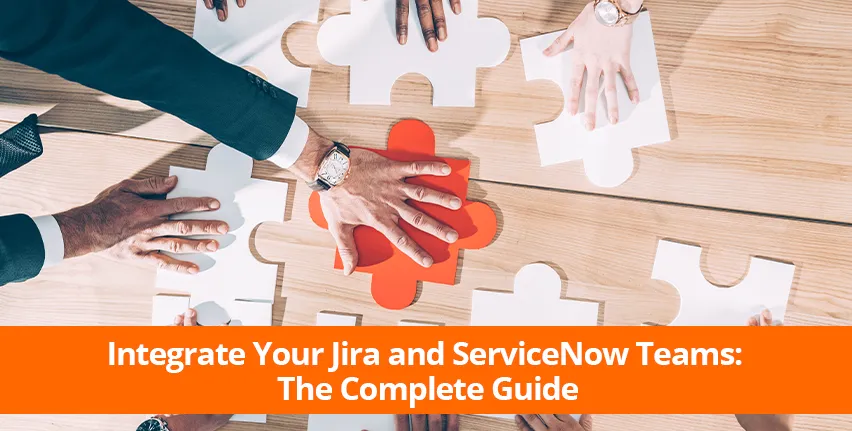Als u een Jira-gebruiker bent en gegevens wilt synchroniseren met een ander team dat in ServiceNow werktzul je merken dat sHet handmatig uitwisselen van informatie is moeilijk, tijdrovend en foutgevoelig. Maar u kunt die uitdaging overwinnen door de juiste Jira en ServiceNow integratie om automatische en regelmatige gegevensuitwisseling.
Inleiding
Teams die op verschillende platforms werken, beschikken vaak over informatie die nuttig is voor elkaar. Maar het handmatig delen ervan is moeilijk, tijdrovend en foutgevoelig. Dat is waar een software-integratie in beeld komt om automatische en regelmatige gegevensuitwisseling mogelijk te maken door gebruik te maken van de voorwaarden die u instelt. Dat zal fouten tot een minimum beperken en ervoor zorgen dat beide partijen volledige controle hebben over wat ze met het andere team moeten delen.
Als u een Jira gebruiker bent en een aantal gegevens wilt synchroniseren met een ander team dat in ServiceNow werkt, dan wilt u uw Jira en ServiceNow integreren. Dus hier is uw complete gids voor een Jira ServiceNow integratie.
Dus laten we beginnen.
Vermijd wrijvingen tussen verschillende teams die werken met Jira en ServiceNow
Wat is Jira?
Wat is ServiceNow?
Waarom Jira en ServiceNow integreren?
Teams gebruiken gegevens om verschillende redenen, maar er is veel ruimte voor kruisbestuiving. Uw ingenieurs willen bijvoorbeeld weten over bugs waar uw klantenserviceteam over hoort, en het klantenserviceteam wil weten wanneer bugs zijn opgelost.
Communicatie tussen teams blijft meestal beperkt tot vergaderingen of misschien incidentele overdracht van bestanden. Met de juiste software-integratieoplossing kunt u de gegevens die elk team nodig heeft naar beide teams kopiëren en ervoor zorgen dat ze bijgewerkt blijven. Iedereen kan dan profiteren van de vlotte doorstroming van informatie in uw organisatie.
Hoe integreer je Jira en ServiceNow in 6 stappen
Hier is een stap voor stap gids voor het opzetten van een integratie.
Stap 1 - Installeer Exalate op Jira
Het installatieproces is enigszins verschillend, afhankelijk van welk type Jira u hebt. Voor meer details, lees dit voor Jira Serverof dit voor Jira Cloud.

Open in Jira Cloud het instellingenmenu en klik op "Apps". Zoek naar "Exalate" en u zult de applicatie zien verschijnen. Er kunnen verschillende versies zijn. "Jira Issue Sync and More" is de juiste.
Klik erop en activeer de gratis proefversie. Na de installatie krijgt u een bevestiging.
Stap 2 - Installeer Exalate op ServiceNow
Installeer nu Exalate op ServiceNow. Je kunt dit doen op je eigen server met behulp van Docker, of je kunt Exalate vragen om je een evaluatie instance te leveren. Lees de documentatie voor meer informatie.

U kunt hier een node aanvragen. Klik op "ServiceNow", vul dan het formulier in. U krijgt een e-mail waarin staat hoe u toegang krijgt tot uw node.
U moet een proxy gebruiker aanmaken in uw eigen ServiceNow account. Lees hier om te leren hoe. U heeft ook een evaluatielicentie nodig om Exalate te activeren.
Stap 3 - Verbind uw Jira- en ServiceNow-instanties
Nu Exalate geïnstalleerd is, moet je je instanties verbinden. Dat doe je door aan de ene kant de verbinding te maken en een uitnodigingscode te genereren. Vervolgens plak je de code aan de andere kant.
Je kunt in beide instanties beginnen. Ik zal hier Jira gebruiken.
Klik in de Exalate console op "Verbindingen", dan op "Verbinding initiëren".

Controleer eerst of de andere verbinding beschikbaar is op een openbaar netwerk of niet. Lees dit als u niet zeker bent. Maak een selectie, klik dan op "Volgende".
Voer op het volgende scherm de URL van de andere instantie in. Exalate zal controleren of het deze kan vinden. Voer daarna namen in voor beide zijden van de verbinding, en een beschrijving. Klik weer op "Volgende".

Kies vervolgens "Single Project". U zult de geavanceerde configuratie in de volgende twee stappen bekijken.

Hier moet u kiezen waar entiteiten die van de andere kant komen in Jira worden geplaatst. Kies een project uit de lijst en klik op "Initiëren".
Exalate zal nu een uitnodigingscode genereren. Kopieer en plak deze ergens veilig. Ga vervolgens naar de Exalate console in ServiceNow.
Klik in het verbindingsmenu op "Uitnodiging accepteren". Plak hier uw code in. Vervolgens doorloopt u dezelfde configuratieschermen als in Jira. Maak uw keuzes op dezelfde manier. Dan wordt uw verbinding tot stand gebracht, met verstandige standaardinstellingen.
In de volgende stappen kunt u configureren wat uw verbinding deelt, en wanneer gegevens worden uitgewisseld.
Stap 4 - Configureer uw verbinding om de juiste gegevens te delen
Klik op het bewerken pictogram op uw verbinding in de verbindingenlijst. Klik dan op de regels tab en u ziet een lijst van inkomende en uitgaande synchronisatieregels.

Deze regels laten zien hoe gegevens van de ene kant van de verbinding naar de andere kant worden gemapt. Als u items ziet die u niet wilt synchroniseren, verwijder ze dan of maak ze onleesbaar door "//" toe te voegen aan het begin. U kunt ze ook herschrijven om verschillende velden aan elkaar te koppelen.
Hier is een lijst van de velden die in Jira worden ondersteund, en hier is er nog een voor ServiceNow.
Stap 5 - Maak geautomatiseerde synchronisatie triggers
Klik op het tabblad "Triggers" in het scherm "Verbinding bewerken". Je kunt zoveel triggers aanmaken als je wilt. Door op "Maak trigger" te klikken, komt u in het scherm waar u uw eerste trigger kunt toevoegen. Kies het entiteittype waar deze trigger op van toepassing zal zijn

In de "Als" sectie, voer een query in om de items te selecteren die u wilt synchroniseren. Lees dit voor meer informatie over de syntaxis.
U kunt voor elke trigger een noot toevoegen. Zet de schakelaar "Actief" om en klik op "Toevoegen" als je klaar bent.
Stap 6 - Start Taak Synchronisatie
Nu wisselt je verbinding items uit volgens de voorwaarden die je hebt ingesteld. Synchronisatie gebeurt om de paar minuten, dus al snel zou je items moeten zien synchroniseren. Zo niet, controleer dan je regels en zorg ervoor dat er items zijn die daaraan voldoen.
Het is nu allemaal klaar. Pak een koffie en geniet van de soepele synchronisatie!
Conclusie
Het op elkaar afstemmen van teams die op verschillende platformen werken is zeker een uitdaging. Maar u kunt die uitdaging overwinnen door de juiste integratie toe te passen, zodat ze gesynchroniseerd raken zonder dat ze hun favoriete omgeving hoeven te verlaten. Als u dat nog niet doet, loopt u de vele voordelen mis die het uw team en de workflow kan opleveren.
Exalate is gratis te proberen en het duurt niet lang om het op te zetten, dus probeer het eens uit en kijk hoe het werkt voor uw specifieke gebruik.